本文共 2006 字,大约阅读时间需要 6 分钟。
今天在群里面看到有同学问到,SCVMM能不能统一导出一份报表给客户看,当然这是可以的,不过基本非常依赖SQL,要写SQL语句。 当然,用PowerShell也可以实现差不多的功能,本人技术非常一般,下面脚本对我来说还是比较好用的。 首先PowerShell输出Hyper-V主机的条目信息是这样的
Get-VMNetworkAdapter -all
这个命令输出的结果有多悲剧我就不说了,东西太多。 所以我很机智的加了一些东西,”|”是管道的作用,把结果输出到后面的参数,后面的意思是只输出虚拟机名称和IP地址。
Get-VMNetworkAdapter -all | Select-Object VMname,IPAddresses | Format-Table
既然已经很机智了,再来一点吧
Get-VMNetworkAdapter -all | Select-Object VMname,IPAddresses | Format-Table >>\192.168.15.194d$33.csv
直接将内容输出到一个共享文件夹的.csv文件中。 ===========更高档的来了?====================== 用下面这个句子,可以一次输出三台主机的IP地址和虚拟机名称列表,名称为目标主机的d盘下的以主机名为名称的.csv,这时候注意下,输出结果是分散在不同主机上的。
Invoke-Command -ComputerName hahv1,hahv2,hahv3 -Command{ Get-VMNetworkAdapter -all | Select-ObjectVMname,IPAddresses | Format-Table > d:$env:COMPUTERNAME.csv}
我们总结一下,写一个.ps1文件,也就是PowerShell的批处理脚本
| Invoke-Command -ComputerName hahv1,hahv2,hahv3 -Command{ Get-VMNetworkAdapter -all |Select-Object VMname,IPAddresses | Format-Table > d:$env:COMPUTERNAME.csv} #导出IP地址 #这下面三个copy是啥意思呢?拷贝不同主机上的文件到运行脚本的D盘 copy \hahv1d$hahv1.csv d: copy \hahv2d$hahv2.csv d: copy \hahv3d$hahv3.csv d: #PowerShell中运行cmd命令不太方便,因为cmd命令有一些和PowerShell差不多,但是功能不一样,所以用ech写入一条命令,就是将本地的csv文件组合一下,附加到一个叫做cp.cmd的文件中 echo “copy *.csv hv.csv /y” >d:/cp.cmd d: #运行这个拷贝,结束 .cp.cmd |
还有很机智的小伙伴说,原来PowerShell里面可以运行cmd啊,是啊没错,不过你如果不是.xxx.cmd这种方式运行,程序就跑到cmd里面,回不到ps了,后续内容不执行,非常悲剧。
另外echo “copy *.csv hv.csv /y” >d:/cp.cmd 这种方法其实是错的,正确的是下面的!!
echo “asdf3434sdsf3434df” |Out-File d:/11.txt -Encoding Default -Append
你要问为什么这么写,是因为一行没什么事儿,多了的话,这乱码问题解决不了啊。 另外这种方式还有一个机智的地方,它是追加写入的,就是这命令你输入一次,他追加一行。 如果你想保证脚本干净,记得运行前来一个del cp.cmd 只有这样才会创建新的文件。
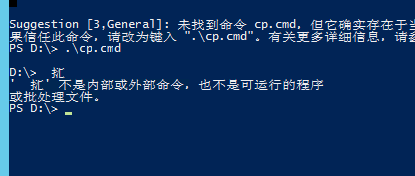
================下面内容是白送的=========================== 依然是报错一小波
Id10619,这个问题出错实在是太机智了。比如你VHD模板里面的管理员用户名是administrator,但是你在VM模板中想把管理员设置成admin,很遗憾,这不行。 如果你拿到的是别人做给你的VHD,你的好***很邪恶的修改了administrator的名称,变成了xyz,那么你正常部署必然会失败。 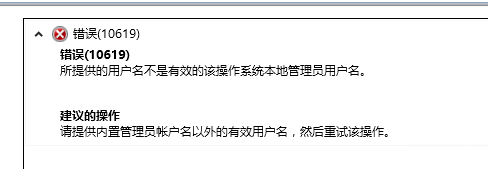
Id802,被其他人使用中,这个毫无办法,重启vmm服务器解决(其实是库服务器上的文件被其他人使用,但是重启VMM是有效的。) 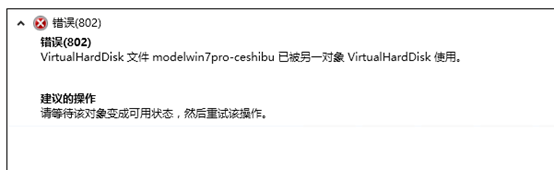
Id2904找不到路径,这个问题是这样的,你想把虚拟机部署到目标主机的D:HYPERV目录下,但是,但是,你必须要提前创建这个目录才可以。 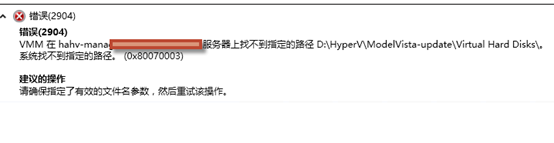
本文转自 九叔 51CTO博客,原文链接:http://blog.51cto.com/jiushu/1419862,如需转载请自行联系原作者